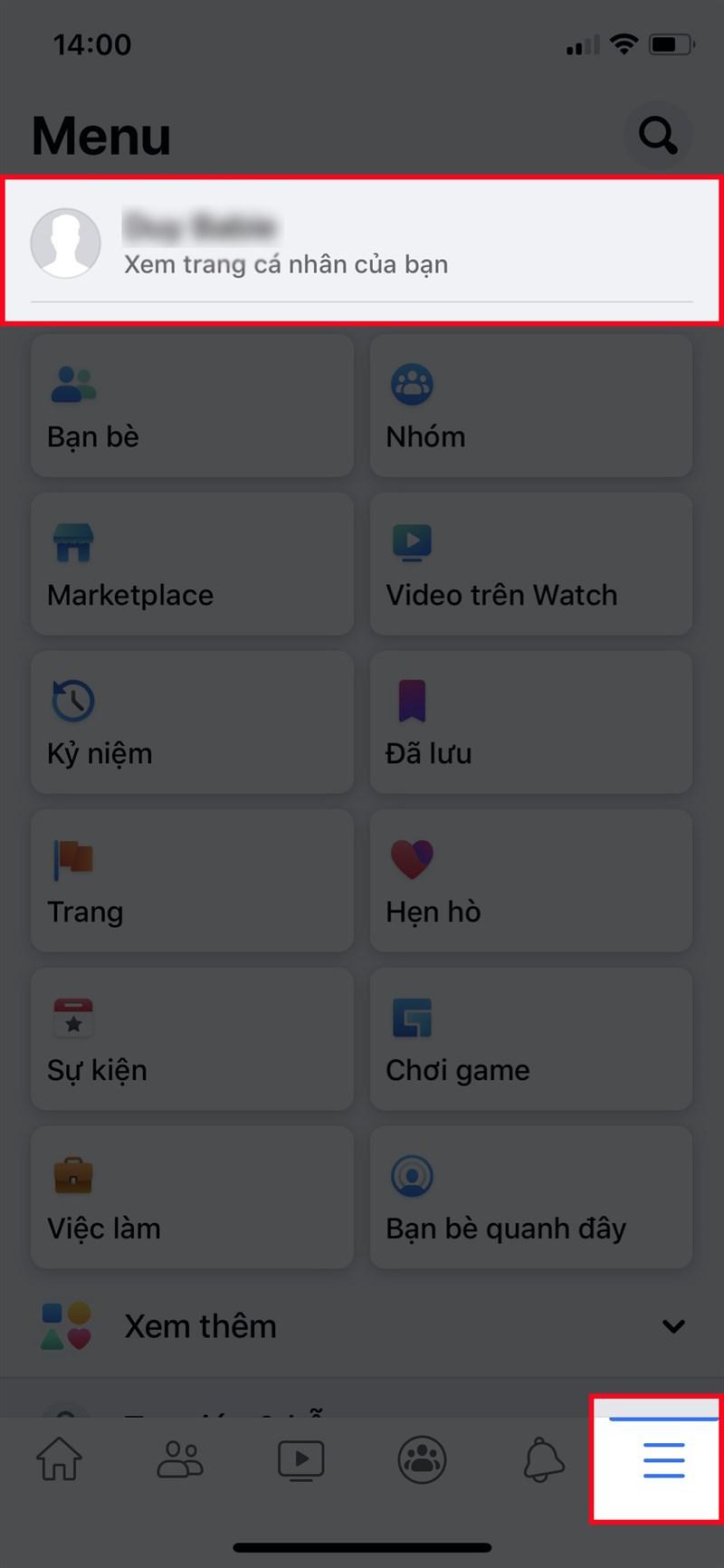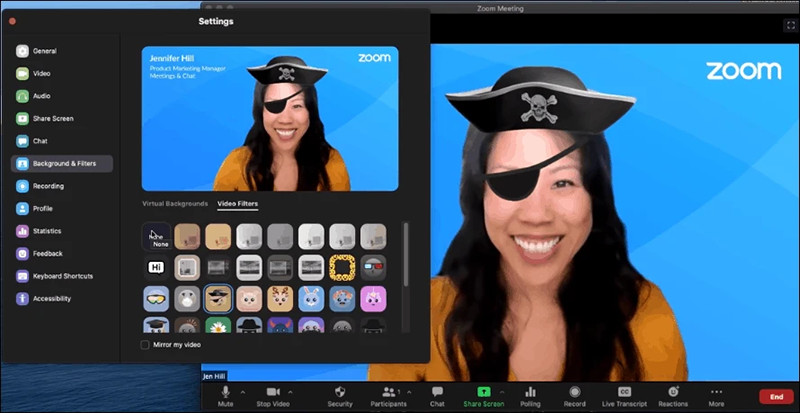Bí Quyết Thiết Kế Slide PowerPoint Đẹp Và Ấn Tượng Cho Người Mới Bắt Đầu
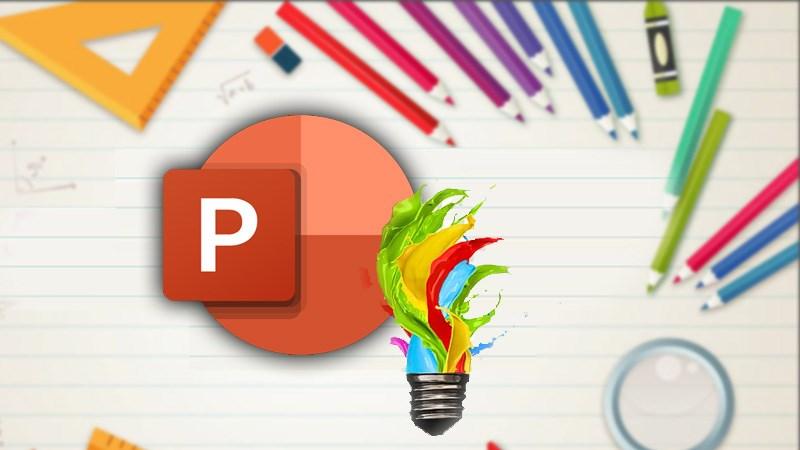
Bạn đang tìm cách tạo bài thuyết trình PowerPoint ấn tượng nhưng chưa biết bắt đầu từ đâu? Đừng lo, bài viết này trên cuasogame.net sẽ chia sẻ 3 bí quyết đơn giản giúp bạn thiết kế slide PowerPoint đẹp mắt và chuyên nghiệp, ngay cả khi bạn là người mới bắt đầu. Hãy cùng khám phá nhé!
PowerPoint là công cụ không thể thiếu trong công việc và học tập, giúp bạn trình bày thông tin một cách trực quan và sinh động. Tuy nhiên, việc tạo ra những slide thuyết trình cuốn hút không phải lúc nào cũng dễ dàng. Bài viết này sẽ hướng dẫn bạn cách lựa chọn theme, thêm slide mới và chèn nội dung đa phương tiện để tạo nên bài thuyết trình PowerPoint thật sự nổi bật.
1. Lựa Chọn Theme PowerPoint Phù Hợp
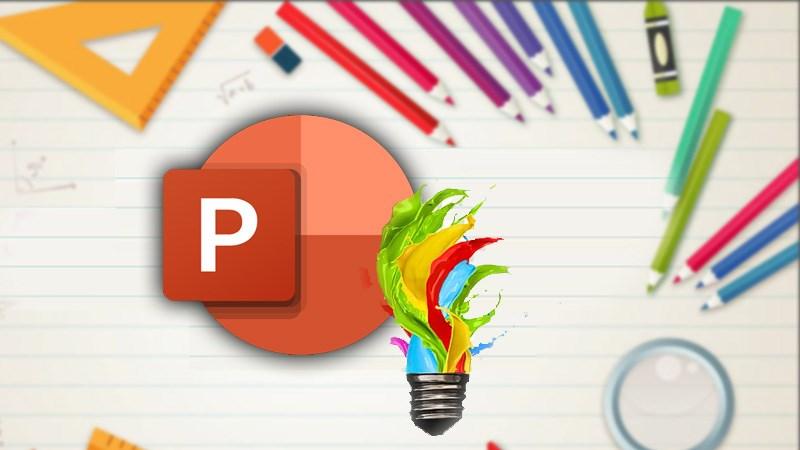
Việc lựa chọn theme phù hợp là bước đầu tiên để tạo nên một bài thuyết trình PowerPoint chuyên nghiệp. Một theme đẹp mắt sẽ giúp bài thuyết trình của bạn trở nên thu hút và dễ dàng theo dõi hơn.
Cách Chọn Theme Sẵn Có
PowerPoint cung cấp sẵn rất nhiều theme đẹp mắt và đa dạng. Bạn có thể dễ dàng lựa chọn theme phù hợp với nội dung bài thuyết trình bằng cách vào tab Design và chọn Themes. Bạn cũng có thể mở rộng danh sách theme bằng cách click vào mũi tên xuống ở góc phải của mục Themes.
-800×514.jpg)
Cách Sử Dụng Hình Ảnh Làm Nền
Ngoài các theme sẵn có, bạn cũng có thể sử dụng hình ảnh cá nhân làm nền cho slide. Để làm điều này, bạn vào tab Design, chọn Format Background, sau đó chọn Picture or texture fill. Tại đây, bạn có thể chọn hình ảnh từ máy tính hoặc từ internet.
-800×514.jpg)
2. Thêm Slide Mới Vào PowerPoint
-800×514.jpg)
Sau khi đã chọn được theme ưng ý, bạn có thể bắt đầu thêm slide mới vào bài thuyết trình. PowerPoint cung cấp nhiều layout slide khác nhau để bạn lựa chọn, tùy thuộc vào nội dung bạn muốn trình bày.
Để thêm slide mới, bạn vào tab Home và chọn New Slide. Bạn có thể chọn layout slide phù hợp từ danh sách được hiển thị. Nếu muốn tạo slide mới giống với slide hiện tại, bạn có thể click chuột phải vào slide hiện tại và chọn Duplicate Slide.
3. Tạo Nội Dung Đa Phương Tiện Cho Slide
-800×514.jpg)
Để bài thuyết trình thêm sinh động và thu hút, bạn có thể chèn thêm nội dung đa phương tiện như văn bản, hình ảnh, và video.
Thêm Văn Bản
Để thêm văn bản, bạn vào tab Insert và chọn Textbox. Sau đó, bạn có thể nhập văn bản trực tiếp vào khung textbox.
Thêm Hình Ảnh
Bạn có thể chèn hình ảnh từ máy tính hoặc từ internet bằng cách vào tab Insert và chọn Pictures.
-800×514.jpg)
Thêm Video
Tương tự như hình ảnh, bạn có thể chèn video vào slide bằng cách vào tab Insert và chọn Video.
-800×514.jpg)
Hy vọng với những bí quyết trên, bạn đã có thể tự tin tạo ra những bài thuyết trình PowerPoint đẹp mắt và chuyên nghiệp. Hãy thử áp dụng và chia sẻ thành quả của bạn với chúng tôi nhé! Đừng quên ghé thăm cuasogame.net để cập nhật thêm nhiều thủ thuật máy tính và công nghệ hữu ích khác.